Ändern Sie die Farbe des Textes
In Publisher können Sie die Textfarbe ändern, indem Sie eine Farbe aus dem Farbschema Ihrer Publikation auswählen oder eine neue Farbe, einen neuen Farbton oder einen neuen Farbton auswählen. Sie können beispielsweise die Tönung von Tiefblau zu Puderblau ändern, indem Sie Weiß hinzufügen, oder Sie können den Farbton von Puderblau zu Blauschwarz ändern, indem Sie Schwarz hinzufügen.
Wenden Sie eine Farbe aus der Palette an
Wählen Sie den Text aus, den Sie ändern möchten.
Wählen Sie auf der Registerkarte Textfeldtools den Pfeil neben Schriftfarbe aus.
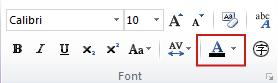
Wählen Sie die gewünschte Farbe aus der Palette aus.
Wenden Sie eine neue Farbe an, die sich nicht in der Palette befindet
Wählen Sie den Text aus, den Sie ändern möchten.
Wählen Sie auf der Registerkarte Textfeldtools den Pfeil neben Schriftfarbe aus.
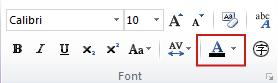
Wählen Sie Mehr Farben .
Wählen Sie im Dialogfeld Farben die gewünschte Farbe auf der Registerkarte Standard , der Registerkarte Benutzerdefiniert oder der Registerkarte PANTONE® aus.
Hinweis: Die angezeigten PANTONE®-Farben entsprechen möglicherweise nicht den von PANTONE identifizierten Standards. Überprüfen Sie die aktuellen PANTONE-Farbpublikationen auf genaue Farben. PANTONE® und andere Warenzeichen von Pantone, Inc. sind Eigentum von Pantone, Inc. © Pantone, Inc., 2007.
Wählen Sie OK .
Publisher wendet die Farbe auf den markierten Text an und fügt sie den Paletten „ Schriftfarbe" und „Füllfarbe " hinzu.
Trage eine Tönung oder Schattierung auf
Sie können die Textfarbe ändern und diese Farbe dann durch Tönung oder Schattierung optimieren. Sie können die Farbe jedoch nicht mit Mustern (z. B. einer sich wiederholenden horizontalen oder vertikalen Linie), Texturen (z. B. einer simulierten Holzmaserung) oder Farbverläufen (z. B. einem Verlauf von Hellgrau zu Dunkelgrau) füllen.
Wählen Sie den Text aus, den Sie ändern möchten.
Wählen Sie auf der Registerkarte Textfeldtools den Pfeil neben Schriftfarbe aus.
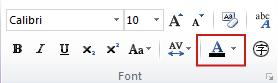
Wählen Sie Farbtöne .
Wählen Sie in der Liste Basisfarbe die Farbe aus, die Sie als Basisfarbe für den Farbton oder die Schattierung verwenden möchten.
Hinweis: Die aktuelle Farbe des ausgewählten Textes wird als Grundfarbe angezeigt.
Wählen Sie unter Tönung / Schattierung die gewünschte Tönung oder Schattierung aus.
Wählen Sie OK .
Publisher wendet den Farbton oder die Schattierung auf den ausgewählten Text an und fügt ihn den Paletten „ Schriftfarbe" und „Füllfarbe" hinzu.
Wenden Sie eine Farbe aus der Palette an
Wählen Sie den Text aus, den Sie ändern möchten.
Wählen Sie auf der Registerkarte Textfeldtools den Pfeil neben Schriftfarbe aus.
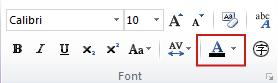
Wählen Sie die gewünschte Farbe aus der Palette aus.
Wenden Sie eine neue Farbe an, die sich nicht in der Palette befindet
Wählen Sie den Text aus, den Sie ändern möchten.
Wählen Sie auf der Registerkarte Textfeldtools den Pfeil neben Schriftfarbe aus.
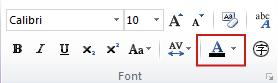
Wählen Sie Mehr Farben .
Wählen Sie im Dialogfeld Farben die gewünschte Farbe auf der Registerkarte Standard , der Registerkarte Benutzerdefiniert oder der Registerkarte PANTONE® aus.
Hinweis: Die angezeigten PANTONE®-Farben entsprechen möglicherweise nicht den von PANTONE identifizierten Standards. Überprüfen Sie die aktuellen PANTONE-Farbpublikationen auf genaue Farben. PANTONE® und andere Warenzeichen von Pantone, Inc. sind Eigentum von Pantone, Inc. © Pantone, Inc., 2007.
Wählen Sie OK .
Publisher wendet die Farbe auf den markierten Text an und fügt sie den Paletten „ Schriftfarbe" und „Füllfarbe " hinzu.
Trage eine Tönung oder Schattierung auf
Sie können die Textfarbe ändern und diese Farbe dann durch Tönung oder Schattierung optimieren. Sie können die Farbe jedoch nicht mit Mustern (z. B. einer sich wiederholenden horizontalen oder vertikalen Linie), Texturen (z. B. einer simulierten Holzmaserung) oder Farbverläufen (z. B. einem Verlauf von Hellgrau zu Dunkelgrau) füllen.
Wählen Sie den Text aus, den Sie ändern möchten.
Wählen Sie auf der Registerkarte Textfeldtools den Pfeil neben Schriftfarbe aus.
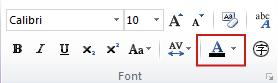
Wählen Sie Fülleffekte .
Wählen Sie in der Liste Basisfarbe die Farbe aus, die Sie als Basisfarbe für den Farbton oder die Schattierung verwenden möchten.
Hinweis: Die aktuelle Farbe des ausgewählten Textes wird als Grundfarbe angezeigt.
Wählen Sie unter Tönung / Schattierung die gewünschte Tönung oder Schattierung aus.
Wählen Sie OK .
Publisher wendet den Farbton oder die Schattierung auf den ausgewählten Text an und fügt ihn den Paletten „ Schriftfarbe" und „Füllfarbe" hinzu.
No comments:
Post a Comment